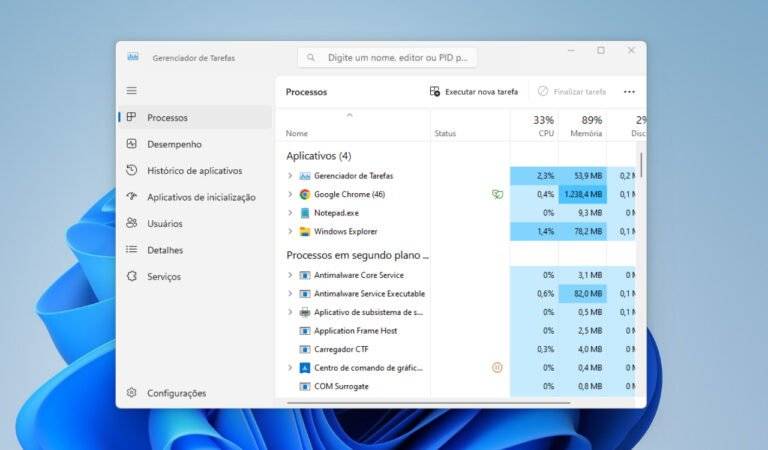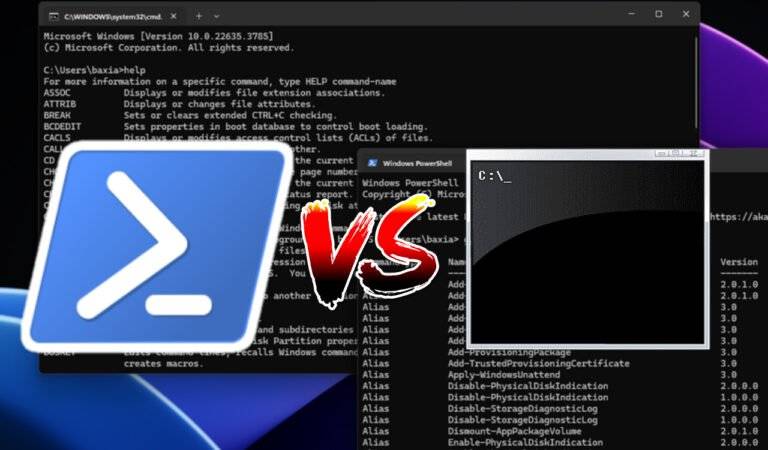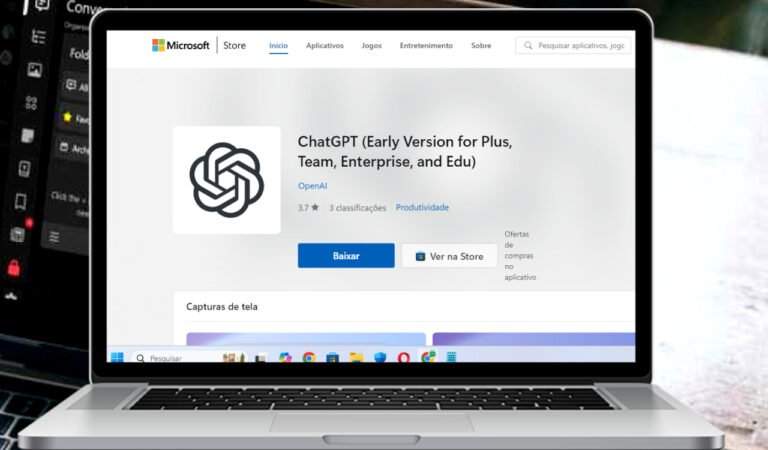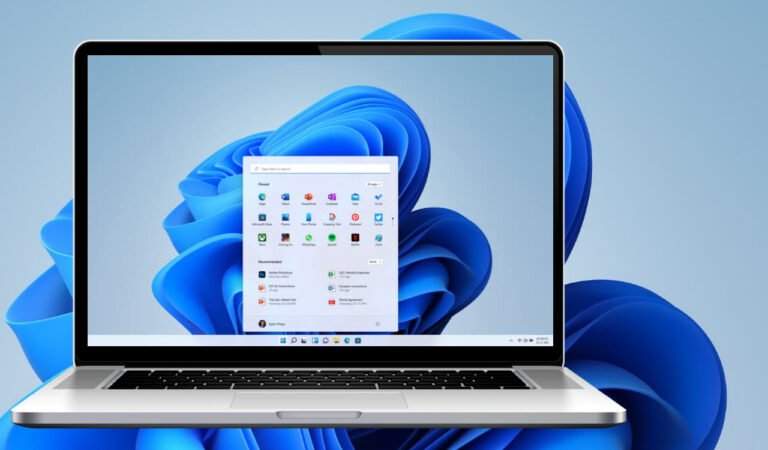Um teclado mal configurado no Windows pode gerar muita confusão. Se você já pressionou uma tecla e viu algo inesperado na tela, sabe bem do que estou falando. Mas calma, neste post vou te ensinar como corrigir esse problema de forma simples e rápida!
Passo a passo para consertar o Teclado
O mais comum é que o teclado fique mal configurado por causa de mudanças no idioma de entrada. Às vezes, você altera o idioma sem perceber, especialmente ao testar atalhos.
Em outros casos, o problema pode estar relacionado a um defeito físico do equipamento. Vamos às soluções!
Lista de Passos:
1. Alterne entre idiomas com Alt + Shift: Tente pressionar Alt + Shift para voltar ao idioma correto. Este comando permite alternar entre os idiomas configurados, geralmente inglês e o seu idioma nativo.
2, Escolha o idioma na barra de tarefas: Selecione o idioma desejado na barra de tarefas, clicando no ícone de idiomas localizado à direita. Um menu vai aparecer com as opções disponíveis. Escolha o idioma certo e veja se o teclado volta ao normal.
3. Acesse as configurações de idioma: Se as soluções anteriores não funcionaram, siga este caminho:
- Clique em Início e depois em Configurações.
- Selecione “Tempo e Idiomas”.
- Selecione a opção “Idioma” na lista à esquerda e faça as alterações desejadas.
- VEJA TAMBÉM:
- Como tirar print no PC Windows 3 formas a última é a melhor
- Windows 11: sete dicas simples para personalização
Problemas de Hardware e como resolver
Às vezes, a culpa é do hardware. Um teclado sujo ou uma conexão Bluetooth instável podem causar problemas. Para resolver isso, limpe seu teclado regularmente. Remova a sujeira das teclas utilizando um pano úmido e finalize secando com um secador.
Verifique a conexão Bluetooth: Usuários de teclados sem fio devem confirmar se a conexão está estável. Acesse Configurações > Dispositivos > Bluetooth e outros dispositivos. Remova o teclado e adicione-o novamente.
Um teclado mal configurado é mais comum do que parece, mas agora você tem as soluções na palma da mão! Siga esses passos e retome o controle das suas digitações.
Fique por dentro das últimas atualizações tecnológicas e melhore sua experiência digital com nossas dicas e novidades. Nosso Perfil no Pinterest.
Experimente as soluções acima e retome a fluidez nas suas tarefas no computador!